Cómo eliminar su número de teléfono de la cuenta de Google
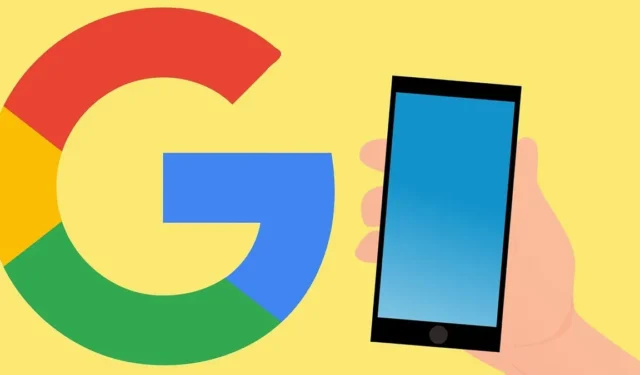
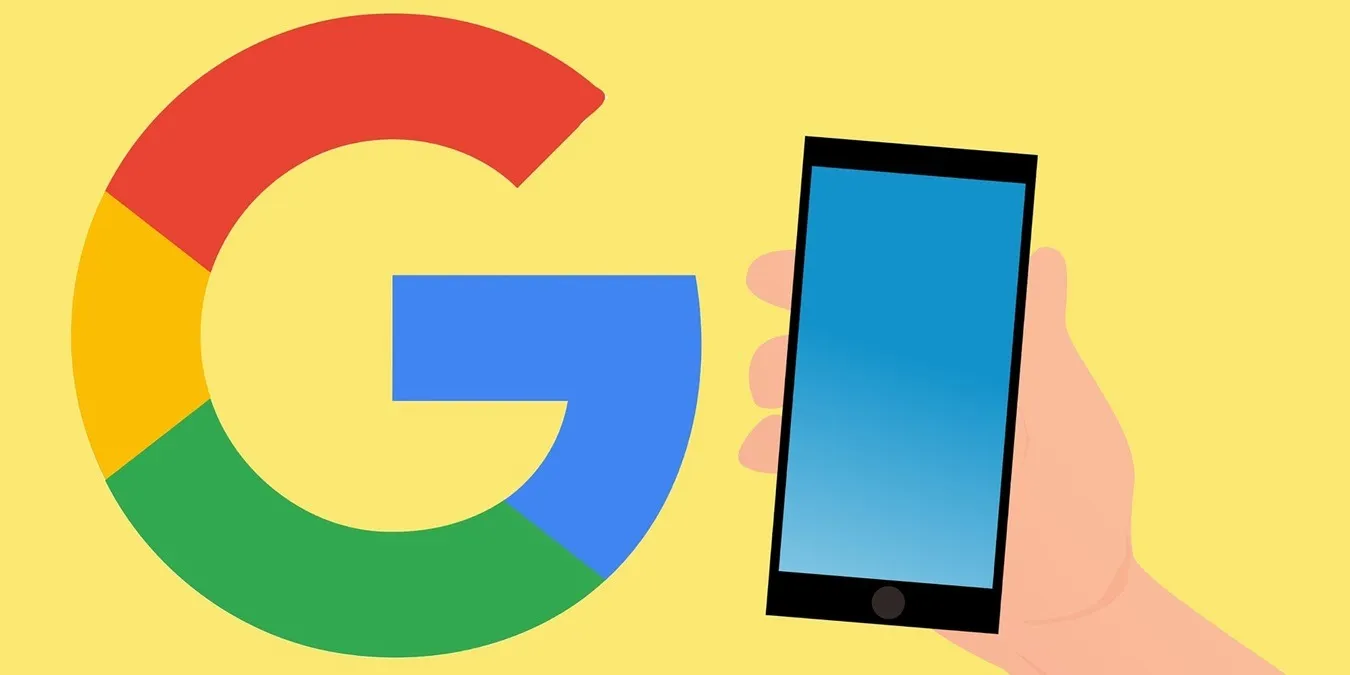
Su número de teléfono está adjunto a su cuenta de Google. Sin embargo, si hay algún número de teléfono que ya no utiliza, es seguro eliminarlo de su cuenta de Google. Esta guía paso a paso muestra cómo eliminar su número de teléfono de Google en dispositivos Android e iOS, así como en el navegador de una computadora.
Eliminar el número de teléfono de Google de Android
Para eliminar tu número de teléfono de Google en un teléfono o tableta Android, abre la aplicación Gmail y haz clic en tu imagen de perfil. Haga clic en Google Cuenta en la ventana emergente para acceder a su configuración de Google.
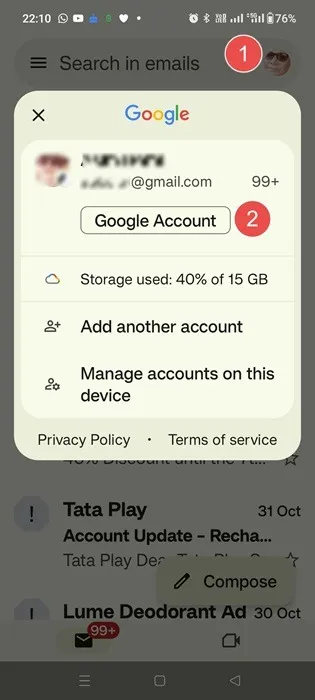
Ir a Datos personales -> Teléfono -> Número de teléfono y elija uno por uno los números de teléfono que están adjuntos a su cuenta de Google, lo que lo llevará a la página de cada número.
Si lo deseas, elimina el número de tu cuenta de Google haciendo clic en el icono eliminar. Haga clic en Eliminar número en la pantalla de advertencia emergente para confirmar la acción.
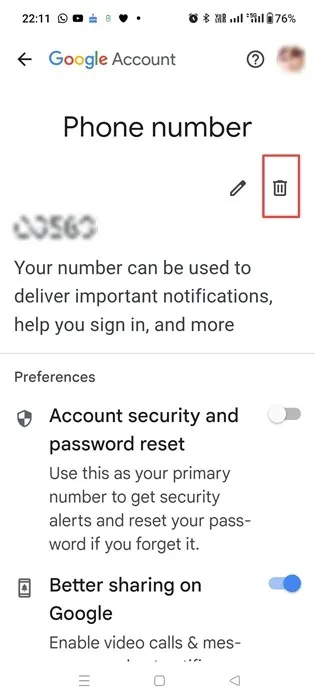
Si has iniciado sesión en Google en varios dispositivos, es una buena idea cerrar sesión en algunos antes de eliminar los números de teléfono. desde tu cuenta. Esto evita errores de configuración con los servicios de Google que dependen de tu dispositivo.
Eliminar el número de teléfono de Google del iPhone y del iPhone iPad
Para eliminar tu número de teléfono de Google en un iPhone o iPad, abre la aplicación Gmail y haz clic en tu foto de perfil o inicial.
Haga clic en Cuenta de Google en la ventana emergente para abrir la página de configuración de la cuenta de Google.

Navega a Información personal -> Información de contacto -> Número de teléfono para ser llevado a una página donde puede seleccionar los números de teléfono asociados con su perfil que desea eliminar.
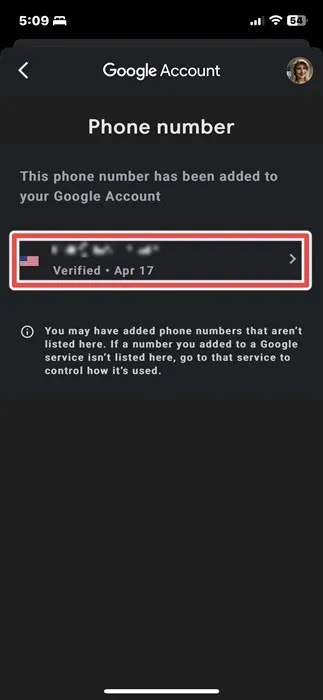
Es posible que tengas que ingresar tu contraseña nuevamente para ir a la página siguiente. Haga clic en el icono Eliminar junto a su número de teléfono. Una ventana emergente le pedirá que confirme la acción. Haz clic en Eliminar número para borrar tu número de teléfono de la cuenta de Google.
Eliminar el número de teléfono de Google de Chrome y otros navegadores web
Si estás en una computadora, puedes eliminar fácilmente números de teléfono en Google Chrome o cualquier otro navegador web.
Primero, inicie sesión en su cuenta de Gmail en la página predeterminada del navegador. Haga clic en su perfil inicial o imagen -> Administre su cuenta de Google para acceder a la página Mi cuenta de Google. Dirígete a Información personal -> Información de contacto -> Teléfono -> Teléfono número y seleccione cualquier número de teléfono relacionado con su cuenta.
Para eliminar un número de teléfono, haga clic en el icono Eliminar que se encuentra junto a él. Haga clic en Eliminar número en la ventana emergente para confirmar.
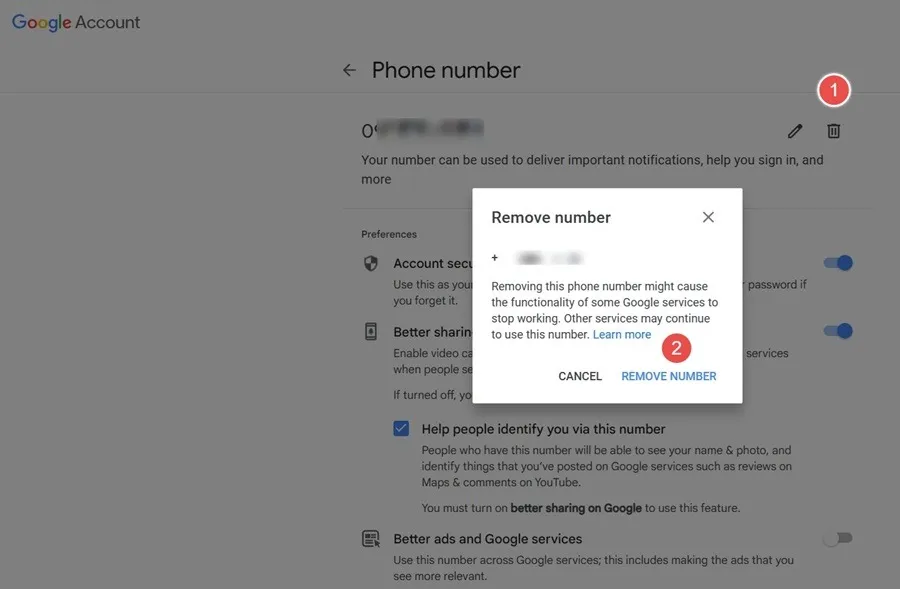
Un navegador de escritorio también es útil para desactivar su número de teléfono de recuperación. Esto es útil cuando olvida su contraseña. No es necesario que sea un número de teléfono que utilice habitualmente. Si tiene un correo electrónico de recuperación, puede eliminar su número de teléfono de recuperación de forma permanente.
Ir a Uso -> Recuperación de cuenta en la página Número de teléfono anterior e inicie sesión con su contraseña, llevándolo a una página Recuperación de cuenta.
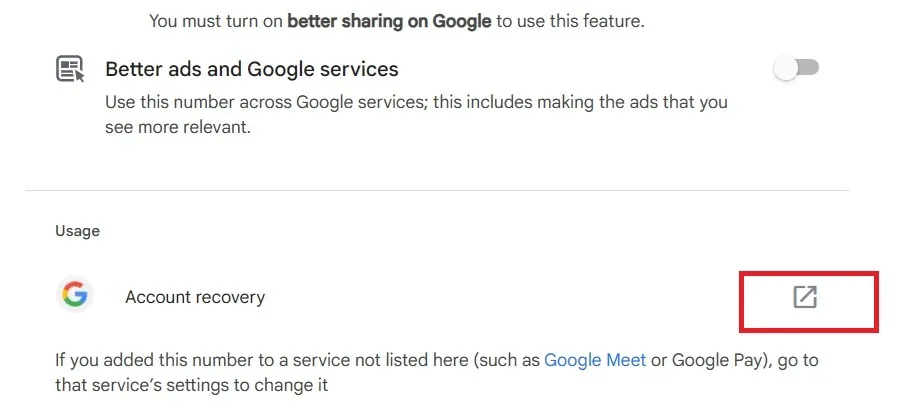
Haga clic en el botón Eliminar -> Eliminar número, para eliminar el número de teléfono asociado a su cuenta de Google. Asegúrate de incluir un correo electrónico de recuperación en la información personal de tu cuenta de Google.
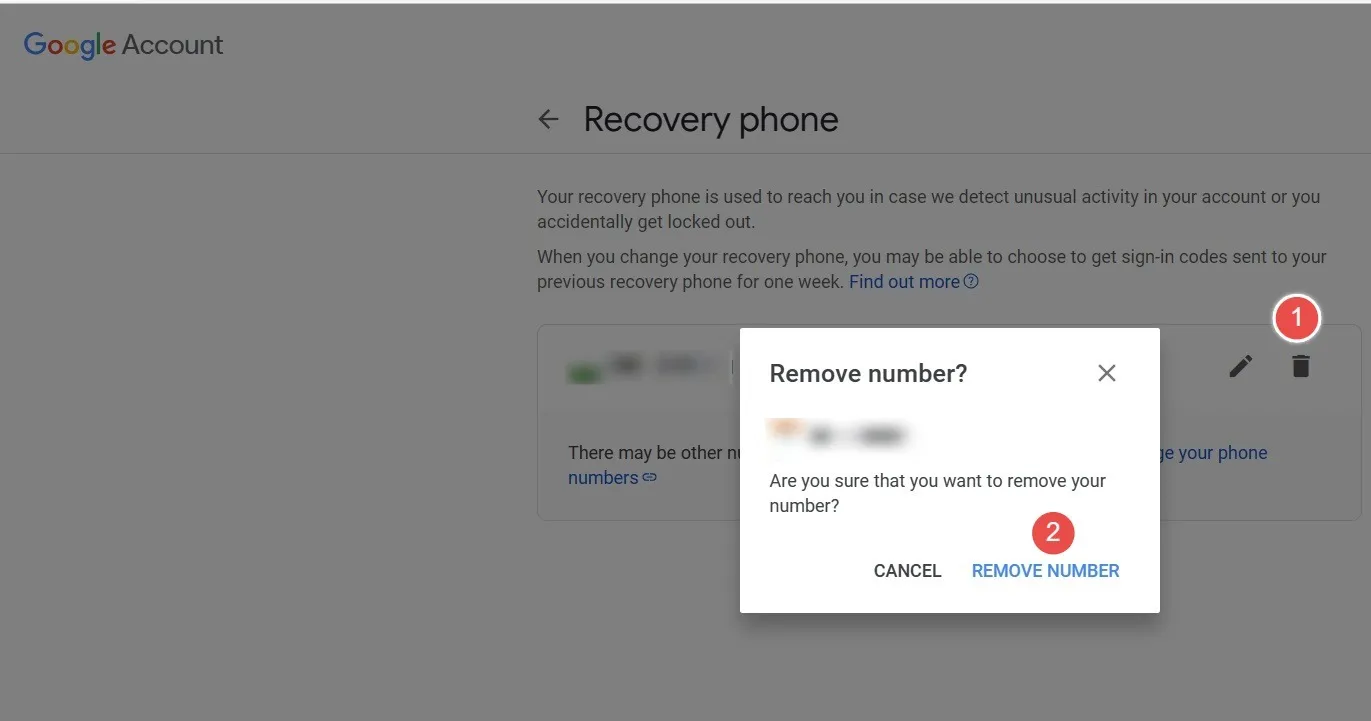
No recomendamos eliminar su número de teléfono de recuperación en su cuenta principal de Google. Si le preocupa la privacidad, utilice un teléfono desechable o incluso un número de teléfono desechable con su cuenta de Google. Asegúrese de mantener activa su cuenta de grabación para que no se le bloquee el acceso a su cuenta de Gmail.
Para agilizar el proceso de inicio de sesión en un dispositivo Windows, configure el autenticador de Google.
Crédito de la imagen: Pixabay. Todas las capturas de pantalla son de Sayak Boral.



Deja una respuesta